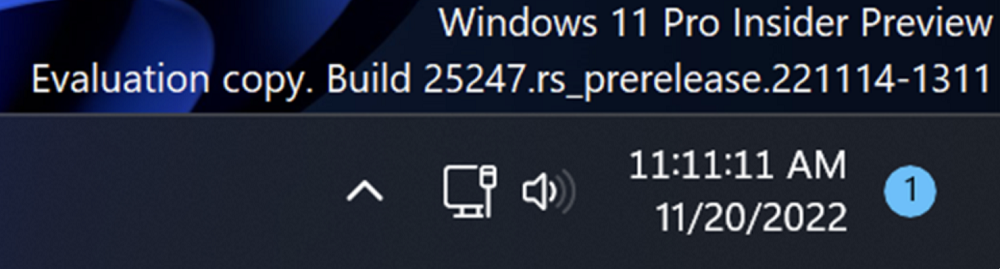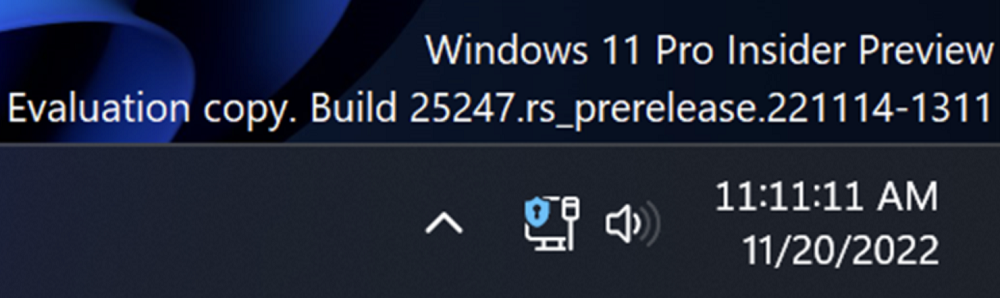Das wurde bekannt Microsoft bald kommt ein großes Update Windows 11 22H2 Moment 3. Lassen Sie uns herausfinden, was Neues auf uns wartet.
Windows 11 22H2 Moment 2, eines der wichtigsten Updates dieses Jahres für das Betriebssystem Microsoft, wurde im März veröffentlicht. Unser nächstes großes Update erhalten wir jedoch bereits in wenigen Wochen. Möglicherweise hat der Redmonder Riese versehentlich angekündigt, an einem Update für Moment 3 zu arbeiten. Es wurde bereits berichtet, dass das Moment 3-Update für Windows 11 etwa im Mai oder Juni erscheinen soll.
Microsoft fügte seiner Support-Seite ohne großes Aufsehen Informationen zum Windows 11 22H2 Moment 3-Update hinzu. Die redigierten Informationen wurden in ihrer ursprünglichen Form auf GitHub hochgeladen. Daraus geht hervor, dass die Arbeiten an Moment 3 in den kommenden Wochen abgeschlossen werden, während das Update noch getestet wird.
Kurz gesagt handelt es sich bei Moments um neue Updates, die es dem Windows-Team ermöglichen, zusätzlich zu den Hauptversionen neue Funktionen und Verbesserungen einzuführen, sobald diese verfügbar sind. Es handelt sich um eine Art Update mit „reduzierter Funktionalität“ für mobile Geräte. Und das Unternehmen plant, alle drei Jahre eine neue Version zu veröffentlichen.
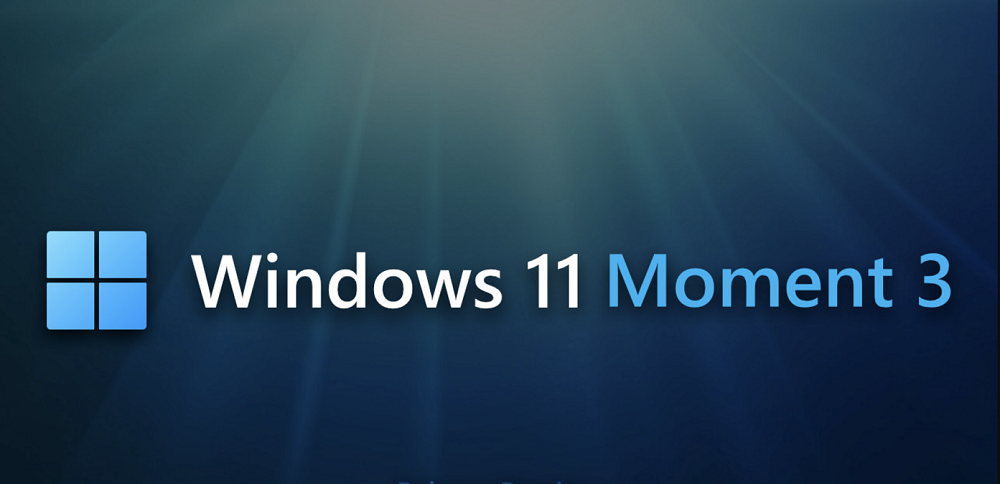
Das Update hat keinen offiziellen Namen. Es trägt aber die Bezeichnung Update KB5026446 und ändert die Versionsnummer in Windows 11 Build 22621.1776. Für diese Version ist keine Neuinstallation erforderlich. Die verfügbaren Dateien werden automatisch über Windows Update heruntergeladen und als normales monatliches Update installiert.
Derzeit wurde diese Version des Updates bereits im Release Preview-Kanal des Windows Insider-Programms an Insider gesendet.
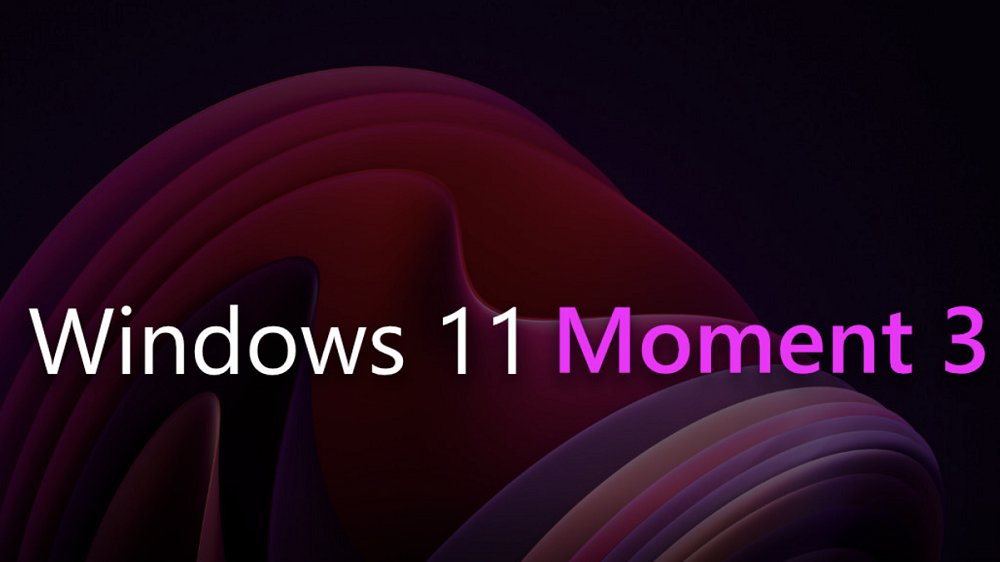
Das Moment 3-Update fördert neue Funktionen, die entwickelt wurden Microsoft Während dieses Zeitraums müssen Sie nicht auf ein größeres Versionsupdate warten, um neue Funktionen zu erhalten. Dazu müssen Sie Mitglied des Windows Insider-Programms werden und den Release Preview-Kanal auswählen. Ich habe bereits einen separaten Artikel darüber geschrieben. Wenn Sie interessiert sind, lesen Sie ihn.
Alle anderen sollten geduldig sein und auf ihre Zeit warten. Machen wir uns nun mit den neuen Funktionen und Änderungen in Windows 11 22H2 Moment 3 vertraut.
Lesen Sie auch: So werden Sie Mitglied des Windows Insider-Programms
Die Taskleiste unterstützt wieder Sekunden
Vor Microsoft Die Sekunden wurden aus der Taskleistenuhr entfernt, sodass nur noch Jahr, Monat, Tag, Stunden und Minuten angezeigt wurden. Die Entwickler erklärten die Entfernung von Sekunden damit, dass dadurch die Leistung des Systems beeinträchtigt würde.
Microsoft besagt, dass sich ständig ändernde Sekunden dazu führen, dass einige Komponenten nicht in den Ruhezustand wechseln und Hardware-Ressourcen verbrauchen. Daher trägt die Entfernung der Unterstützung für Sekunden dazu bei, die Leistung und die Akkulaufzeit zu verbessern.
Auf Wunsch vieler Benutzer Microsoft Unterstützt erneut eine zweite Anzeige, die standardmäßig nicht aktiviert ist, und Benutzer, die diese benötigen, können die zweite Uhr in den Einstellungen aktivieren.
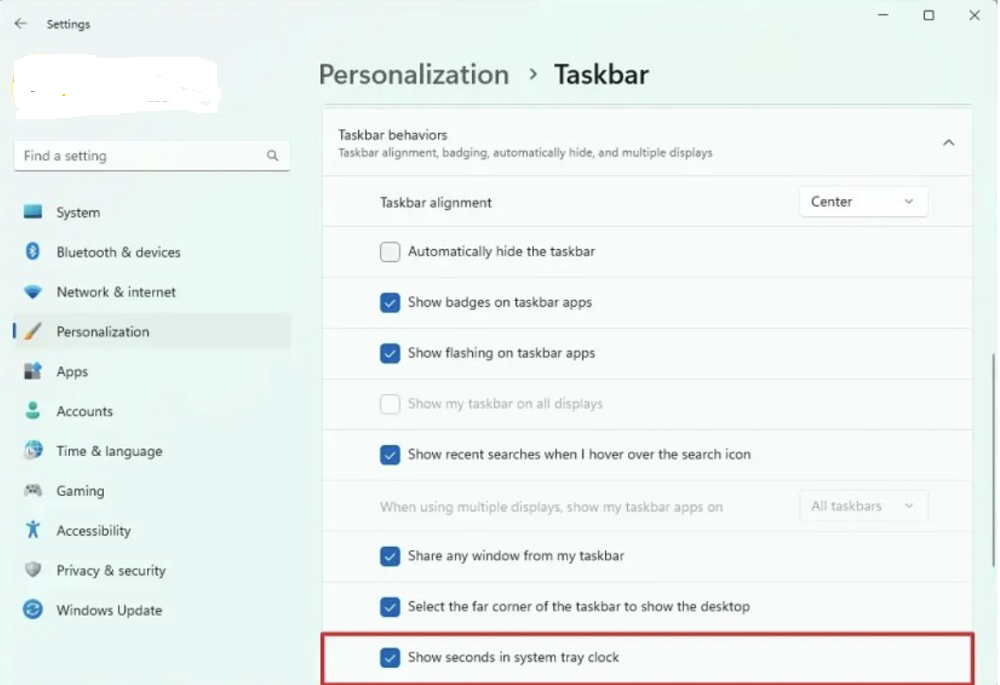
Dazu müssen Sie zu den Einstellungen gehen, den Abschnitt Personalisierung öffnen und dort zur Taskleiste gehen. Dort müssen Sie unten die Einstellungen der Taskleiste finden, in denen sich ein Element befindet Sekunden in der Taskleistenuhr anzeigen (Sekunden in der Taskleistenuhr anzeigen). Es sollte aktiviert sein. Jetzt gibt es neben Stunden und Minuten auch Sekunden.
Das Netzwerksymbol zeigt die VPN-Blockierung an
Um es Benutzern zu erleichtern, festzustellen, ob sie ein virtuelles privates Netzwerk verwenden, Microsoft Das Netzwerkverbindungssymbol wurde geändert und eine Blockierungsanzeige für VPN-Verbindungen hinzugefügt.
Bei Verwendung eines verbundenen integrierten VPN wird auf den Symbolen für kabelgebundene und kabellose Verbindungen ein Schloss angezeigt. Bei einer Verbindung mit einem nicht lokalen Netzwerk wird das Schlosssymbol jedoch nicht angezeigt. Unter normalen Bedingungen ist dies ein normaler Netzwerkindikator. Nach dem Herstellen einer Verbindung zu einem verschlüsselten Tunnel erscheint darauf eine Blockierungsanzeige.
Auch interessant: Tagebuch eines mürrischen alten Aussenseiters: Bing gegen Google
Benachrichtigung über den plattformübergreifenden 2FA-Verifizierungscode
Wenn ein Benutzer ein Mobiltelefon verwendet Android Wenn die Anwendung bereits über das Mobiltelefon verbunden ist, wird der vom Mobiltelefon empfangene Bestätigungscode an die Computer-Nachrichtenzentrale übermittelt.
Diese Funktion nutzt das Abfangen und die intelligente Identifizierung von Benachrichtigungen wie SMS-Verifizierungscodes, zweistufigen Bestätigungscodes usw., die identifiziert und dann kopiert und auf den Computer eingefügt werden können.
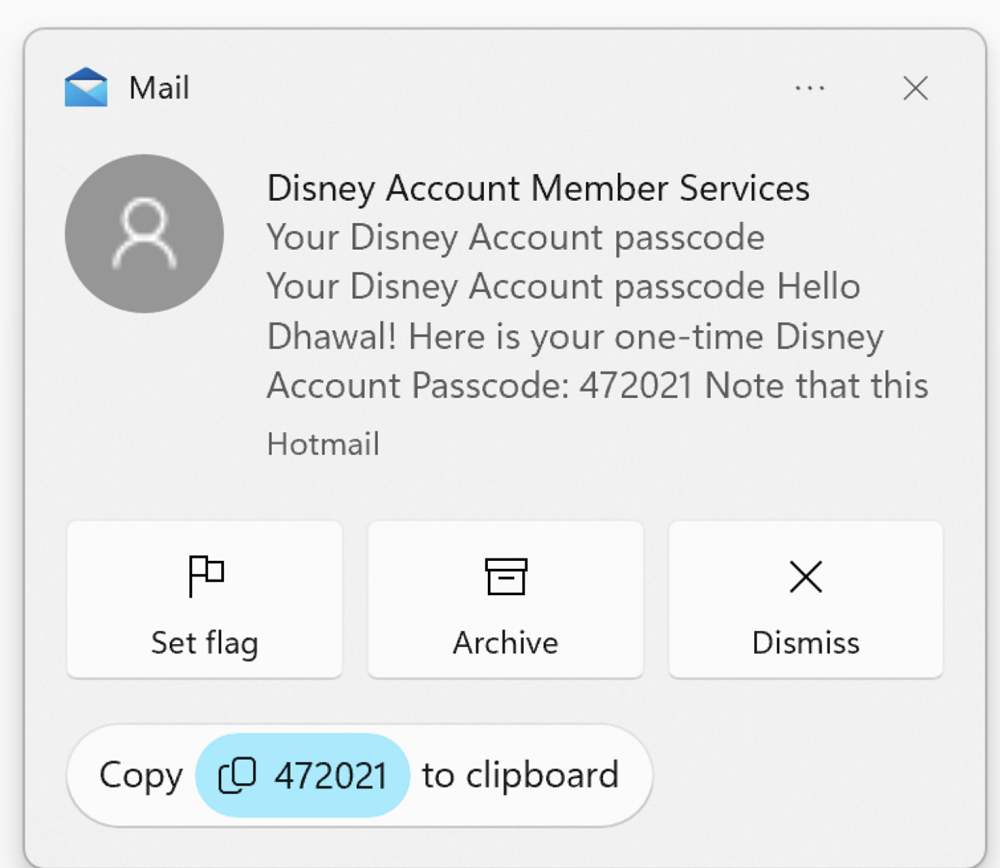
римітка. Diese Funktion kann die Sicherheit beeinträchtigen. Für zusätzliche Sicherheit können Sie diese Funktion deaktivieren, um zu verhindern, dass der Bestätigungscode an Ihren Computer gesendet wird.
Es ist zu beachten, dass die aktuelle Funktion zur Bestätigungscode-Benachrichtigung keine anderen Sprachen als Englisch unterstützt. Beispielsweise muss die ukrainische Unterstützung noch warten.
Auch interessant: So beschleunigen Sie Windows 11 effektiv
Live-Dump des Task-Managers
Dieses Feature soll professionellen Anwendern Prozessdatenabrufe ermöglichen. Wenn es ein Problem mit der laufenden Software gibt, können Sie das Dump-Protokoll verwenden, um zu analysieren, wo das Problem liegt.
Um diese Funktion zu nutzen, öffnen Sie den Task-Manager und klicken Sie mit der rechten Maustaste auf einen beliebigen Prozess, wählen Sie „Speicherabbilddatei erstellen“ und warten Sie, bis die Systemaufforderung abgeschlossen ist.
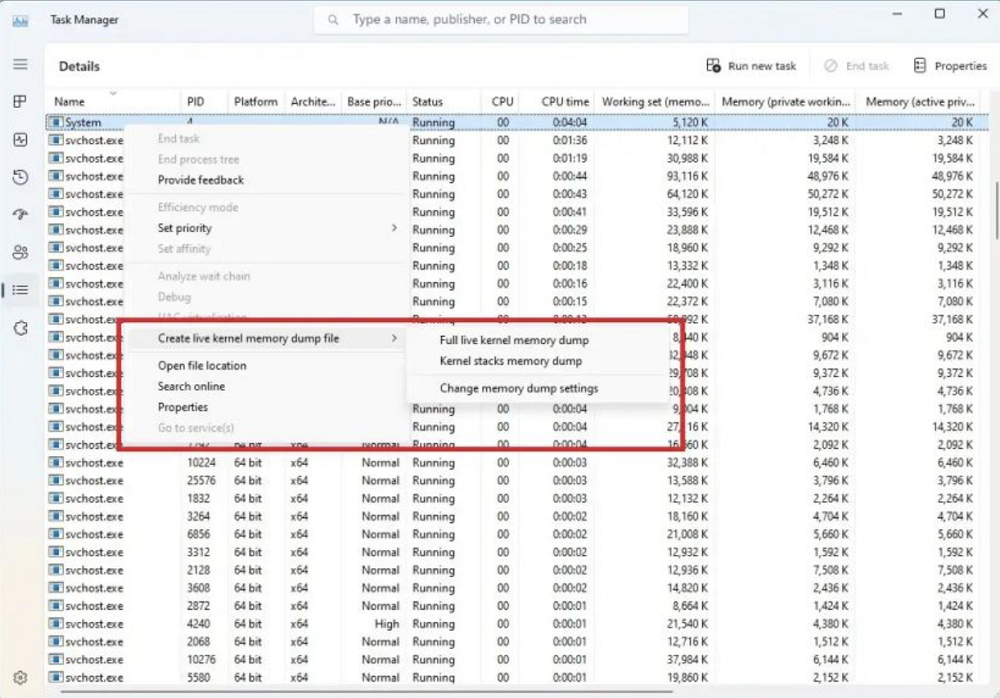
Der Standard-Dump-Speicherort ist der Ordner: C:\Benutzer\[Benutzername]\AppData\Local\Temp. Die Dump-Datei jedes Prozesses wird nach dem Prozessnamen benannt.
Hinweis: Dump-Dateien sind normalerweise recht groß. Wenn Sie häufig Dump-Dateien erstellen, sollten Sie dieses Verzeichnis regelmäßig bereinigen, da es sonst schnell voll wird.
Lesen Sie auch: Microsoft Cloud-PC: Sie möchten kein Windows aus der Cloud?
Eine spezielle USB4-Einstellungsseite hinzugefügt
Beginnend mit dieser Version, Microsoft Es wurde ein neues Menü zu Bluetooth und Geräten und USB hinzugefügt: USB4-Hubs und Geräte, das zur Anzeige von USB4-bezogenen Geräten verwendet wird.
Ob es sich um eine USB4-fähige Dockingstation, ein Hochleistungsperipheriegerät, ein Display oder ein Ladegerät handelt: Wenn das Protokoll dies unterstützt, wird es auf dieser Seite angezeigt.
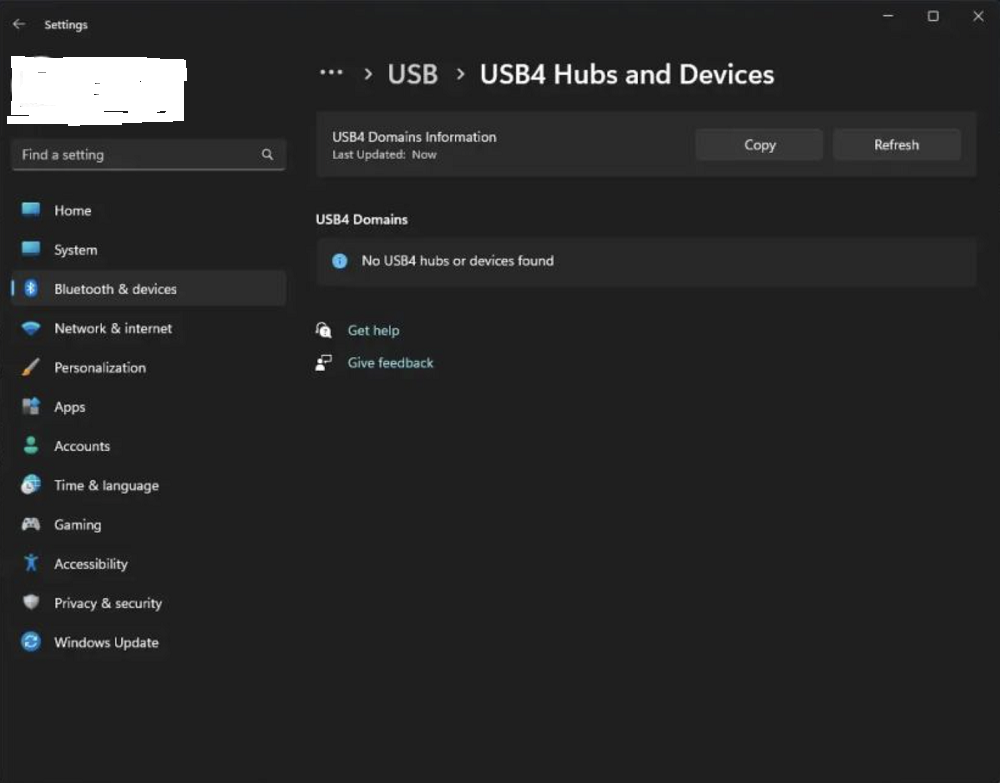
Was bringt es also, es zu zeigen? Der Benutzer kann hier sein Gerät verwalten, zugehörige Funktionen und Peripherieinformationen anzeigen und sogar Fehler beheben usw.
Generell dient diese neue Seite vor allem der Information. Hinsichtlich der vom Gerät selbst bereitgestellten Funktionen wird davon ausgegangen, dass für den Betrieb eine spezielle Software des Herstellers erforderlich ist.
Hinweis: Diese Funktion wird nur angezeigt, wenn das Gerät USB 4 unterstützt. Wenn das Gerät USB 4 nicht unterstützt, wird diese Optionsseite nicht in den Einstellungen angezeigt.
Lesen Sie auch: 7 coolste Anwendungen von ChatGPT
Verbesserte adaptive Steuerung der Inhaltshelligkeit
Diese Funktion dient dazu, die Bildschirmhelligkeit automatisch an den auf dem Bildschirm angezeigten Inhalt anzupassen, um die Akkulaufzeit zu verlängern. Diese Funktion unterstützt sowohl Laptops als auch Desktops.
In der neuen Version des Betriebssystems Microsoft Für diese Funktion wurden Optionen hinzugefügt, mit denen Benutzer den Betriebsmodus auswählen können, z. B. Ausschalten, Einschalten bei Akkubetrieb und Einschalten unabhängig von der Situation.
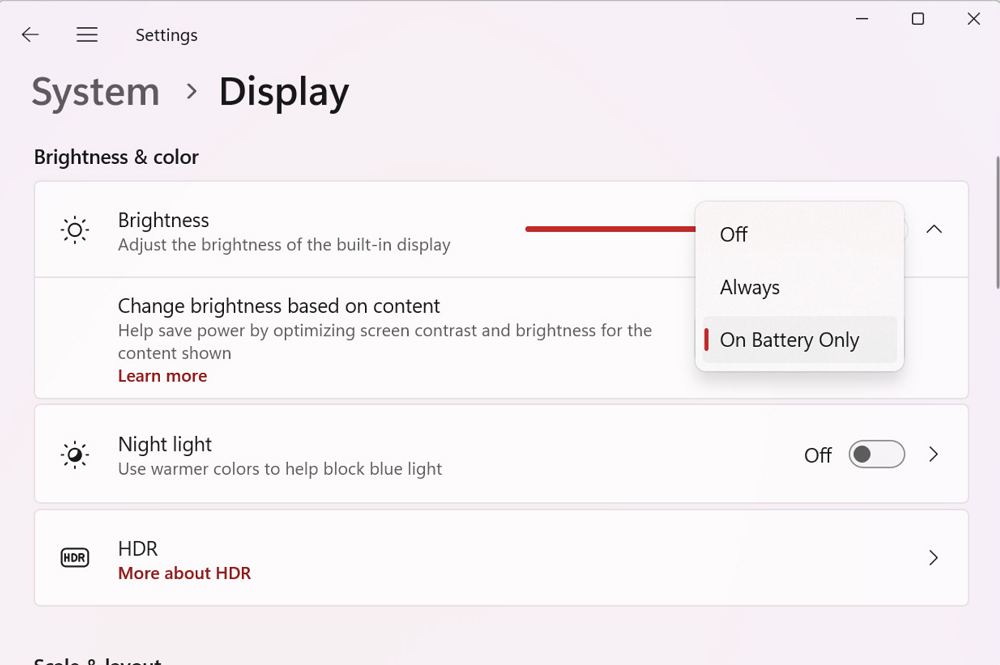
Es ist zu beachten, dass diese Funktion auch die Unterstützung des Hardwareherstellers benötigt und Benutzer die neueste Version des OEM-Treibers aktualisieren müssen, um die normale Nutzung dieser Funktion sicherzustellen.
So überprüfen Sie, ob diese Funktion verfügbar ist: Gehen Sie zu „Einstellungen“, „System“, „Anzeige“, „Helligkeit“. Wenn Sie die Funktion nicht sehen, bedeutet das, dass das Gerät vorübergehend nicht unterstützt wird.
Lesen Sie auch: Was ist CorePC – Alles über das neue Projekt von Microsoft
Anpassen des Verhaltens der PrintScreen-Schaltfläche
Die PrintScreen-Taste auf der Tastatur ist sehr praktisch, um schnell Screenshots zu erstellen. Wenn Sie PrintScreen drücken, erfasst das System automatisch den gesamten Bildschirm und kopiert ihn in die Zwischenablage.
Wenn Sie einen Screenshot nur eines Teils des Bildschirms machen müssen, drücken Sie einfach PrtSc, kreisen Sie den gewünschten Teil ein und fertig. Jetzt muss der Benutzer den Screenshot nicht mehr zuschneiden, um ihn schnell zu teilen. Das heißt, das aktualisierte System bietet eine neue Version des in Windows 11 integrierten Screenshot-Tools. Nachdem Sie darauf geklickt haben, können Sie den Screenshot-Bereich oder den Vollbildmodus manuell auswählen.
Der einzige Unterschied besteht darin, dass die alte Version den gesamten Bildschirm erfasst und ihn dann in die Zwischenablage kopiert, während der Benutzer bei der neuen Version per Mausklick einen Vollbild-Screenshot erstellen und diesen dann in die Zwischenablage kopieren muss.
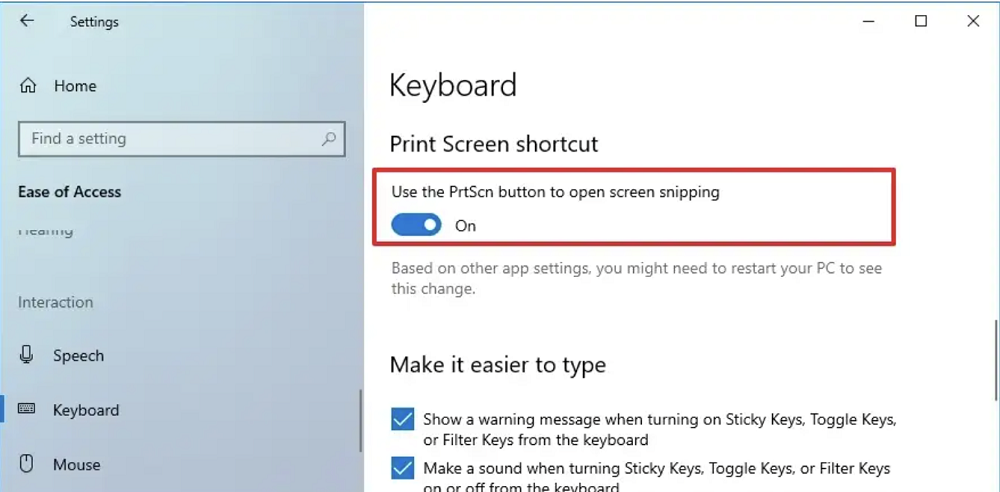
Die gute Nachricht ist, dass der Benutzer zwar jetzt einen zusätzlichen Klickschritt ausführen muss, die neue Version des Screenshot-Tools jedoch leistungsfähiger ist und es Ihnen ermöglicht, die gewünschten Bereiche des Screenshots auszuwählen.
Wenn Ihnen diese Funktion nicht gefällt, können Sie sie in den Einstellungen ändern. Nach dem Zurücksetzen wird weiterhin ein Vollbild-Screenshot in die Zwischenablage erstellt, ohne dass Sie dazu aufgefordert werden, wenn Sie Win+PnSc drücken.
Um die gewünschte Funktion zu konfigurieren, gehen Sie zu „Windows 11-Einstellungen“, öffnen Sie den Abschnitt „Sonderfunktionen“, „Interaktion“, wo Sie die Einstellungen „Tastatur“ öffnen können. Gehen Sie nun zum Unterabschnitt „Elektronische Tastatur, Zugriffstasten und Druckbildschirm“. Wählen Sie dort „Drücken Sie die Taste „Bildschirm drucken“, um die Bildschirmaufnahme zu öffnen“. Sie können diese Funktion entweder aktivieren oder deaktivieren.
Lesen Sie auch:
- Microsoft zwingt Windows 10-Benutzer zum Upgrade auf Version 11
- Das Windows-Subsystem für Linux ist jetzt für alle verfügbar
Die Anzahl der Multitasking-Registerkarten wurde geändert
Wenn wir die Tastenkombination Alt+Tab drücken, sortiert das System die zuletzt geöffnete Software nach Zeit, und Sie können dann mit der Tastatur schnell zwischen den Registerkarten wechseln.
Diese Funktion ist sehr praktisch für Benutzer, die häufig gleichzeitig im Multitasking-Modus arbeiten, aber Microsoft Aus irgendeinem Grund ist die Anzahl der Registerkarten begrenzt.
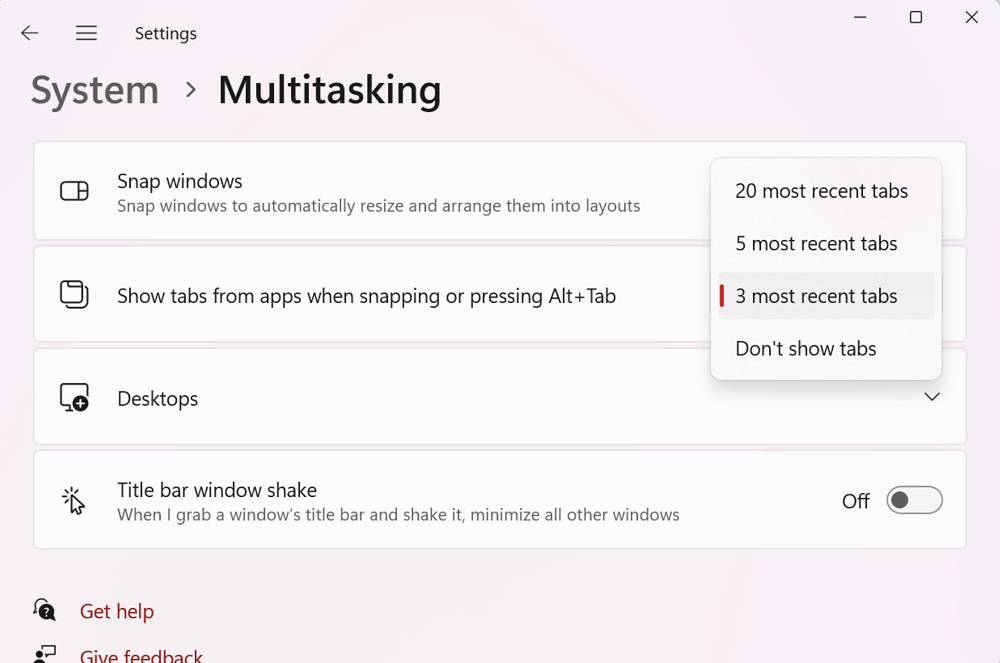
aber Microsoft erwähnte diese Änderung in ihrem Blog nicht. Daher ist nicht klar, welchen Zweck die gleichzeitige Deaktivierung von Tabs hat. Dies kann an der Speichernutzung durch diese Funktion liegen. Bisher war es nicht möglich, Tabs zu deaktivieren.
Benutzer können jetzt wählen, ob sie nicht angezeigt werden sollen, sondern im Multitasking-Modus 3, 5 oder 20 Registerkarten angezeigt werden sollen, und die bisherige Anzeige aller Registerkarten wird durch eine neue Option mit 20 Registerkarten ersetzt.
Lesen Sie auch: Tagebuch eines mürrischen alten Aussenseiters: Künstliche Intelligenz
Verbessertes Widget-Erlebnis
Wie versprochen, Microsoft Verbessert die Widgets in Windows 11 erheblich. Sobald diese Funktion für Benutzer verfügbar ist, wird das Widget-Panel in Windows 11 aktualisiert. Durch das neue Design werden Widgets in Windows 11 getrennt vom MSN-Kanal hervorgehoben.
Widgets werden nun auf der linken Seite des Widget-Panels in einer separaten Spalte angezeigt. Darüber hinaus haben Benutzer auch die Möglichkeit, sie vertikal nach ihren Wünschen anzuordnen.
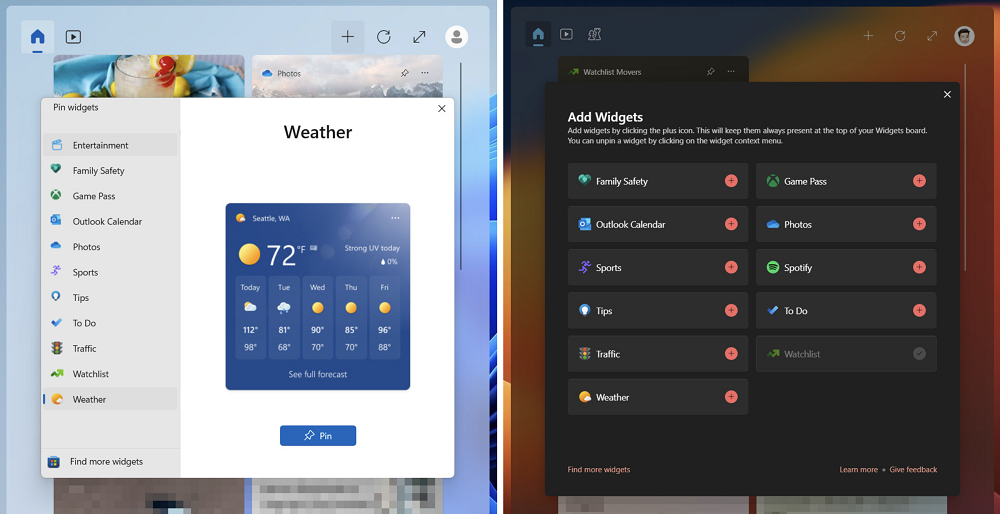
In Ergänzung, Microsoft wird auch die Möglichkeit zum Anheften von Widgets verbessern, sodass es für Benutzer jetzt einfacher ist, installierte Widgets an das Board anzuheften.
Neue Touch-Tastatureinstellungen
Microsoft gibt Benutzern jetzt mehr Kontrolle darüber, wie die Touch-Tastatur angezeigt wird, wenn die Tastatur nicht erkannt wird. Das Unternehmen hat drei Alternativen in das Dropdown-Menü aufgenommen, wenn Sie über Einstellungen – Zeit & Sprache – Texteingabe gehen, wie unten gezeigt:
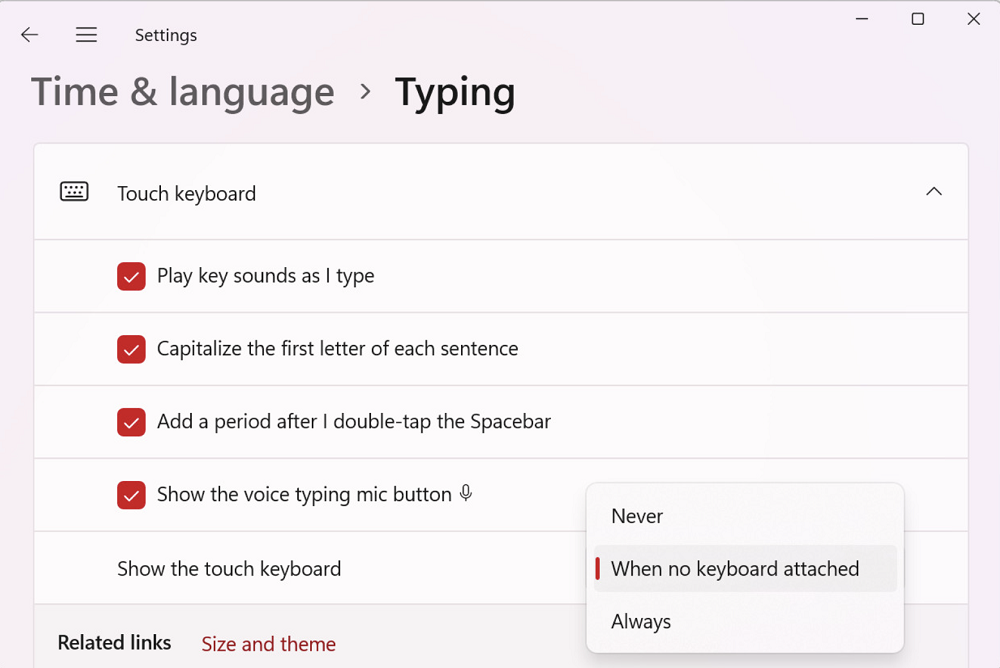
Wenn Sie die erste Option „Nie“ auswählen, startet die Touch-Tastatur nicht. Es gibt auch die Option „Wenn die Tastatur nicht angeschlossen ist“, die sicherstellt, dass die Touch-Tastatur immer dann verwendet wird, wenn das Touch-Gerät ohne Tastatur verwendet wird. Bei der letzten Option „Immer“ erscheint die Touch-Tastatur jedes Mal, wenn Sie auf ein Texteingabefeld klicken.
Windows-Sofort-Update
Anstatt auf monatliche Patch-Tuesday-Updates zu warten, Microsoft Fügt Windows Update einen neuen Schalter hinzu. Wenn Sie es aktivieren, lädt Ihr PC automatisch Updates herunter, sobald diese verfügbar sind.
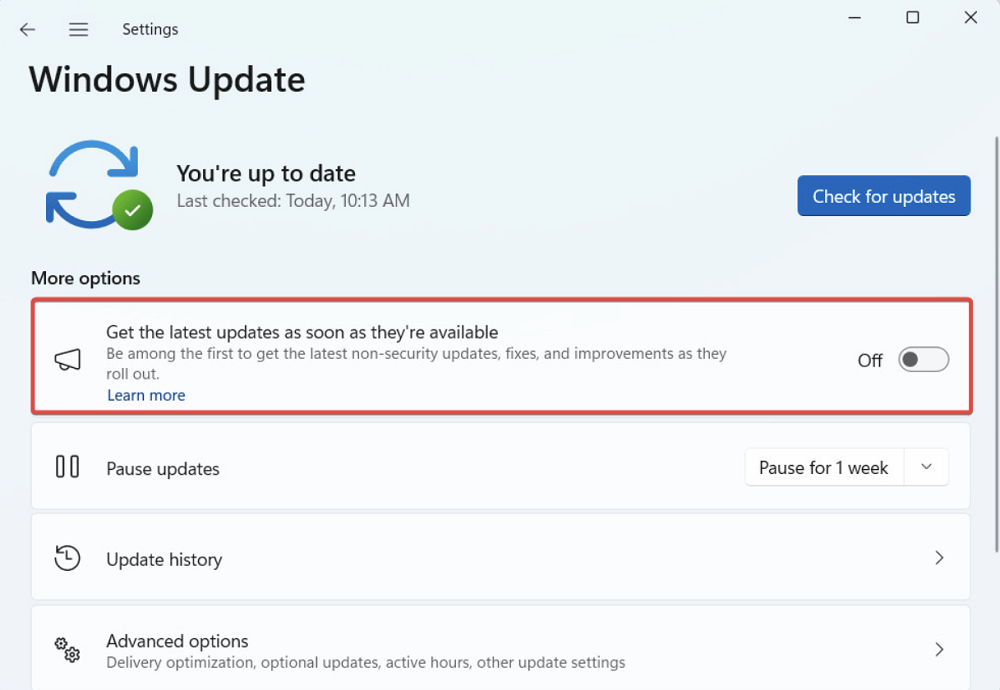
Weitere Datenschutz- und Sucheinstellungen
Benutzer können außerdem besser steuern, welche Apps ihre Anwesenheit erkennen können, wenn sie ein kompatibles Gerät mit neuen Anwesenheitsoptionen verwenden. Sie können den Zugriff auf einzelne Programme sperren oder ganz blockieren. Eine Aktualisierung Ihrer Datenschutzeinstellungen macht dies möglich. Sie können den Zugriff auf ein bestimmtes Programm einzeln deaktivieren oder die Anwesenheitserkennung insgesamt deaktivieren.
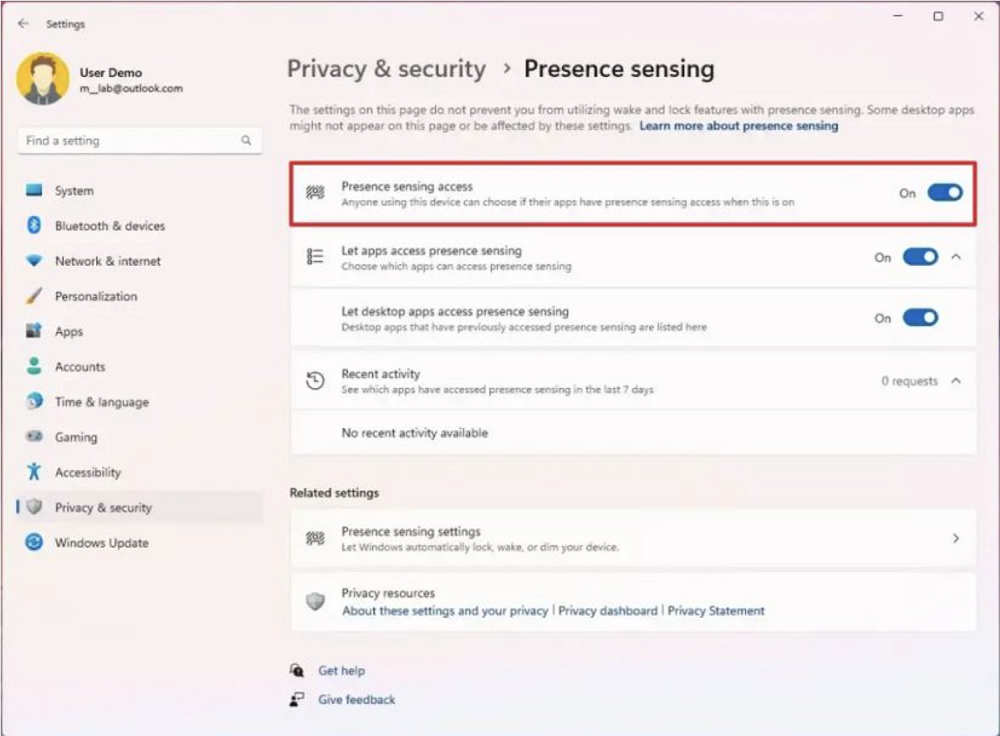
Für die Worte MicrosoftAuch die Suchfunktion in den Einstellungen wurde verbessert. Jetzt können Benutzer alles, was sie brauchen, schneller finden und einfacher zu bestimmten Einstellungen navigieren.
Auch interessant: Windows 12: wie es ist, was zu erwarten ist und was zu befürchten ist
Windows 11 22H2 Funktionsupdate-Fix
Darüber hinaus enthält Windows 11 Build 22621.1776 die folgenden Korrekturen:
- Dieses Update bietet vollen Speicherplatz für alle Ihre OneDrive-Abonnements.
- Der Gesamtspeicher wird jetzt auch auf der Seite „Konten“ in der App „Einstellungen“ angezeigt.
- Behebt ein Problem, das Screen Narrator betrifft. Textattribute für Wörter wie „Rechtschreibfehler“, „Änderungen entfernen“ und „Kommentar“ werden jetzt korrekt deklariert.
- Das Update behebt außerdem ein Problem, das Exe-Dateien betrifft, die nach dem Beenden nicht mehr funktionieren. Dieses Problem tritt auf, nachdem Sie Ihren Computer auf Windows 11 Azure Virtual Desktop (AVD) aktualisiert und sich bei diesem Computer angemeldet haben.
- Server Message Blocking (SMB) tritt nicht mehr auf. Über Fehler: „Unzureichende Speicherressourcen“ oder „Unzureichende Systemressourcen“.
- Das Update behebt ein Problem, das Benutzern eine unerwartete Benachrichtigung über den Ablauf ihres Passworts sendet. Dies geschieht, wenn Sie das Konto für die Verwendung von „Smartcard für interaktive Anmeldung erforderlich“ konfigurieren und „Reduzieren ablaufender NTLM-Geheimnisse aktivieren“ festlegen.
Wer sich für die gesamte Liste der Updates in Windows 11 Build 22621.1776 interessiert, sollte hier vorbeischauen Offizieller Blog Microsoft.
Wann sollte man auf das Windows 11 22H2 Moment 3-Update warten?
Derzeit stehen diese Funktionen nur Windows-Insidern zur Verfügung, die Teil der Canary- und Dev-Kanäle sind. Sie werden jedoch allgemein verfügbar sein, sobald das Moment 3-Feature-Update veröffentlicht wird. Sie sollten damit Ende Mai oder Anfang Juni rechnen. Bisher drin Microsoft Es wurde kein genaues Datum angegeben.
Lesen Sie auch: